Pristatymas yra puikus būdas komunikuoti idėjas ir sudominti auditoriją. Tam naudok Prezi programėlę savo iPade. Šiame vadove sužinosi, kaip efektyviai naudoti Prezi su savo iPadu, kad tavo pristatymai prisikeltų gyvybėn.
Svarbiausi pastebėjimai
- Prezi programėlė ne tik leidžia pristatyti, bet ir redaguoti bei kurti pristatymus tiesiai iPade.
- Stabili interneto prieiga yra svarbi, kai pristatai internetu per Prezi.
- Sklandžiam pristatymui rekomenduojama saugoti vaizdo įrašus mp4 formatu.
- Įsitikink, kad laidas ryšiuose su projektoriais ar monitoriais visada būtų stabilus.
Žingsnis po žingsnio vadovas
Pristatyti naudojant nešiojamąjį kompiuterį
Pristatymus galima vykdyti per įvairius įrenginius. Viena galimybė yra tavo nešiojamasis kompiuteris. Tu gali arba prisijungti prie svetainės prezi.com internetu pristatyti, arba dirbti neprisijungęs naudodamas Prezi darbalaukio versiją. Abi galimybės turi savo privalumų, tačiau kurią pasirinkti priklauso nuo tavo situacijos.

Paprastas prisijungimas per internetą reikalauja geros interneto prieigos, kad visi vizualiniai elementai būtų greitai įkelti. Pasirūpink, kad neturėtum ryšio problemų priimdami pristatymą internetu, nes tai gali sukelti atsilikimų ir prastą vaizdo kokybę.
Svarbiems pristatymams rekomenduoju offline variantą. Taip visi medžiagos elementai yra integruoti, todėl pristatymas vyksta sklandžiai. Dar vienas privalumas: tavo kompiuteris bus mažiau apkrautas, kas pagerins Prezi našumą.
Naudojant iPad pristatymams
Prezi programėlė taip pat prieinama iPadams, todėl pristatymai tampa dar lanksčiau. Norėdamas atlikti savo pristatymą per iPad, tiesiog spausk ant Prezi programėlės. Ten rasi savo išsaugotus pristatymus ir galėsi pasirinkti reikiamą. Ypatinga tai, kad tavo Prezi automatiškai atidaroma prezentavimo režimu, kas palengvina pradžią.
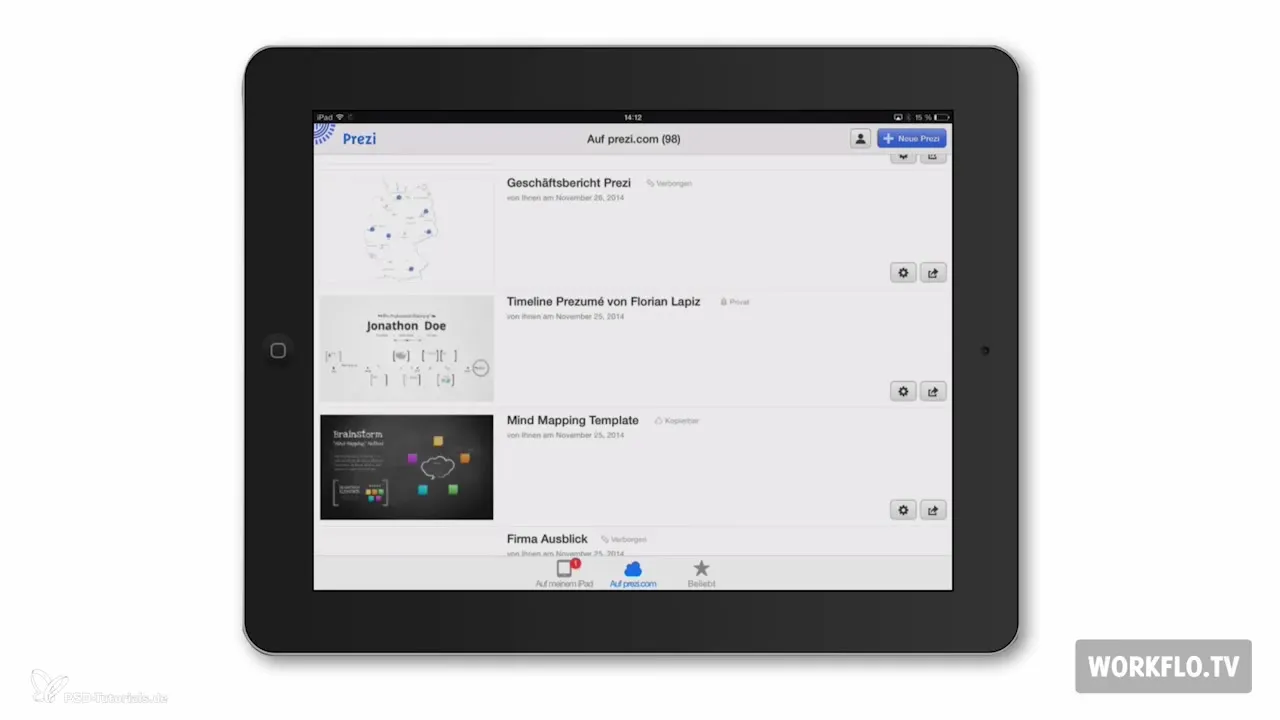
Be to, tu ne tik gali pristatyti, bet ir redaguoti savo pristatymus tiesiai iPade arba kurti naujus pristatymus. Tai ypač naudinga, kai esi kelyje ir nori atlikti staigius pakeitimus.
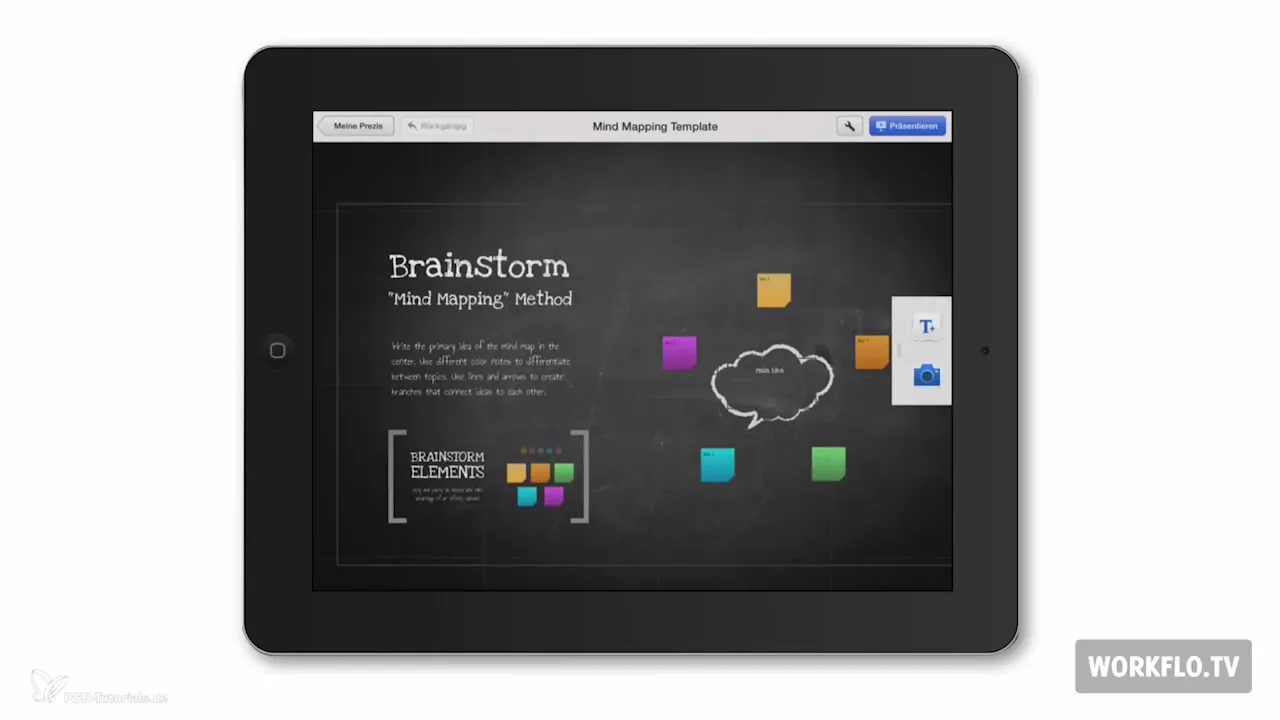
Jungiant prie projektorių ir monitorių
Jei sujungsi savo iPad su projektoriumi ar monitoriumi, įsitikink, kad laidas visą pristatymo laiką išliktų tvirtai prijungtas. Nieko nėra erzinančio, kaip matyti juodą ekraną per savo pranešimą. Patikrink ryšį prieš pristatymą, kad išvengtum techninių problemų.
Naudojant iPhone pristatymams
Be to, tu taip pat gali rodyti savo Prezi per iPhone. Tačiau yra vienas pagrindinis skirtumas: per iPhone gali matyti savo Prezi, tačiau negali jos redaguoti ar kurti. Tad tai yra mažiau lankstu nei naudojant iPad.
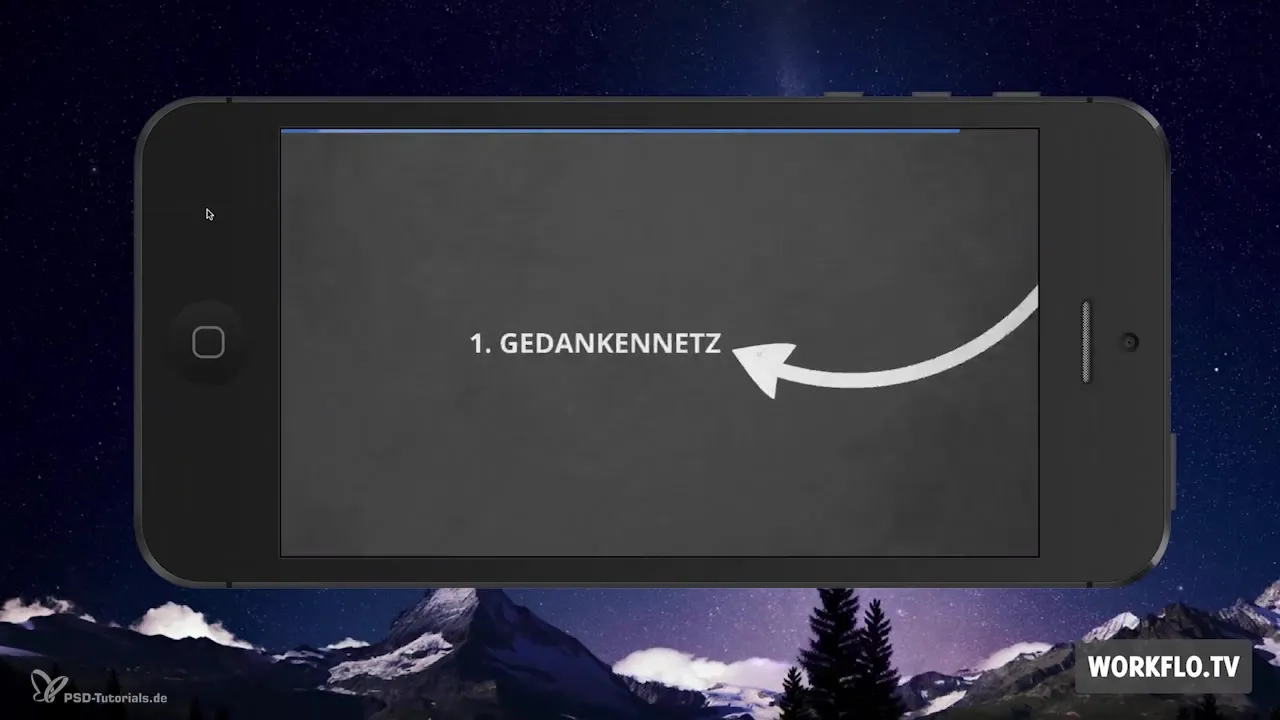
Norėdamas naudoti programėlę savo išmaniajame telefone, taip patspausk ant jos ir prisijunk su savo prisijungimo duomenimis. Po prisijungimo pasirodys tavo paskutiniai dešimt pristatymų, kad palengvintų prieigą.
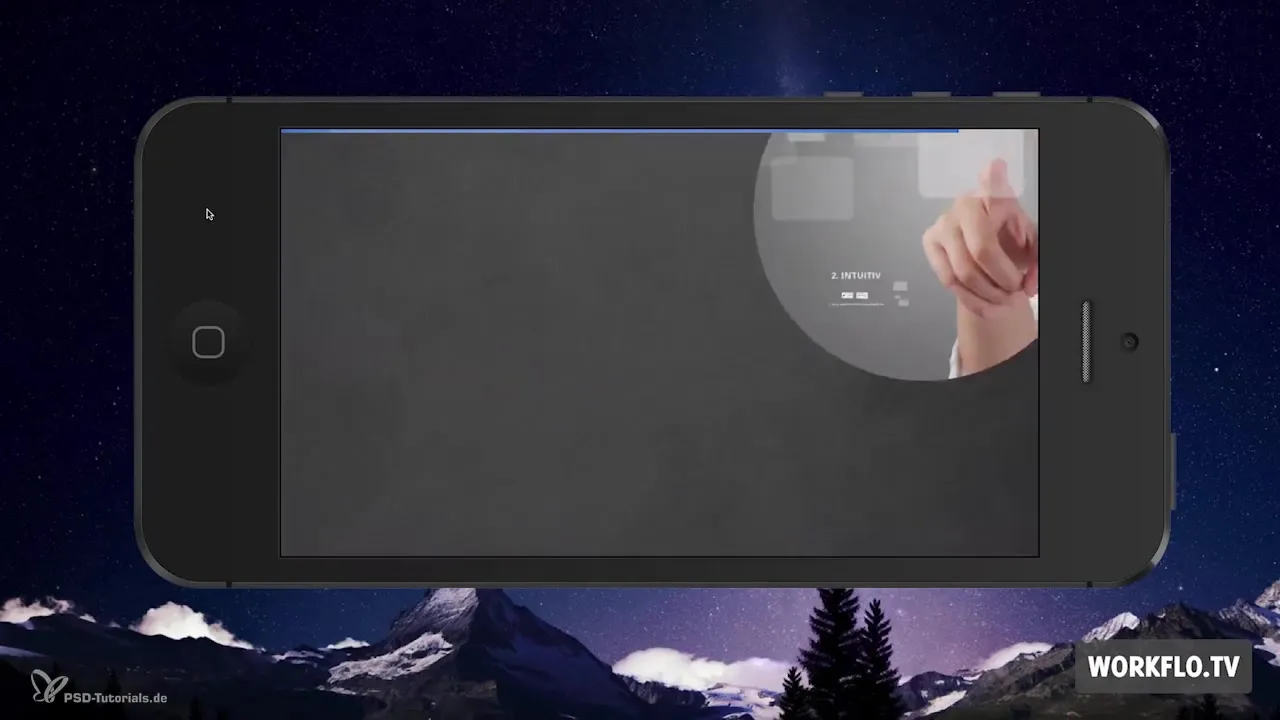
Santrauka – Prezi su iPadu: Vadovas efektingiems pristatymams
Apibendrinant, pristatymas su Prezi programėle iPade yra vartotojui patogus ir praktiškas sprendimas, leidžiantis dinamiškai ir patraukliai pristatyti savo idėjas. Tu gali redaguoti turinį, pradėti naujus projektus ir sutaupyti pinigų nešiojamam kompiuteriui. Su stabiliais ryšiais ir gerai paruoštu medžiaga, sėkmingam pristatymui niekas netrukdo.
Dažnai užduodami klausimai
Kaip galiu atidaryti savo Prezi iPade?Tiesiog spausk ant Prezi programėlės ir pasirink reikiamą pristatymą.
Ar galiu redaguoti savo Prezi iPade?Taip, gali redaguoti pristatymus iPade ir kurti naujus.
Į ką turėčiau atkreipti dėmesį, kai jungiu savo iPad su projektoriumi?Įsitikink, kad laidas visada būtų tvirtai prijungtas, kad nebūtų nutraukimų.
Kodėl offline versija yra geresnė svarbiems pristatymams?Offline versija garantuoja, kad visi media elementai yra integruoti, o pristatymas vyksta sklandžiai, nepaisant interneto ryšio.
Ar galiu sukurti savo Prezi iPhone?Ne, Prezi programėlė iPhone leidžia tik rodyti pristatymus, o ne juos kurti ar redaguoti.


